 Lo strumento Trova cluster di punti trova cluster di feature puntuali nel disturbo circostante in base alla loro distribuzione spaziale o spaziotemporale.
Lo strumento Trova cluster di punti trova cluster di feature puntuali nel disturbo circostante in base alla loro distribuzione spaziale o spaziotemporale.
Diagramma del Workflow
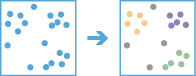
Analisi tramite GeoAnalytics Tools
L'analisi tramite GeoAnalytics Tools viene eseguita utilizzando l'elaborazione distribuita su più computer e core ArcGIS GeoAnalytics Server. GeoAnalytics Tools e gli strumenti di analisi delle feature standard in ArcGIS Enterprise dispongono di diversi parametri e funzionalità. Per ulteriori informazioni sulle differenze, consultare Differenze tra gli strumenti di analisi delle feature.
Questa funzione è stata aggiunta a partire da 10.1.
Un'organizzazione non governativa sta studiando una determinata malattia causata da parassiti e presenta un dataset puntuale che rappresenta unità abilitative in un'area di studio, alcune delle quali sono infestate e altre no. Usando lo strumento Trova cluster punti, un analista può stabilire i cluster di unità abitative infestate per facilitare l'individuazione di un'area a partire dalla quale avviare il trattamento e la disinfestazione dei parassiti.
Note sull'utilizzo
L'input per Trova cluster punti è un unico layer puntuale.
Il parametro Scegli metodo di clustering da utilizzare determina se verrà utilizzata una distanza definita o un algoritmo di clustering con regolazione automatica. La distanza definita (DBSCAN) trova cluster di punti nelle vicinanze in base a un intervallo di ricerca specificato. La regolazione automatica (HDBSCAN) trova cluster di punti similmente a DBSCAN, ma utilizza intervalli di ricerca variabili per cluster di varie densità in base alla probabilità (o stabilità) del cluster.
Se si sceglie DBSCAN, i cluster possono trovarsi solo nello spazio bidimensionale o sia nello spazio sia nel tempo. Se si seleziona Utilizza l'ora per trovare cluster e il layer di input ha l'ora abilitata ed è di tipo istante, DBSCAN scoprirà i cluster di punti spaziotemporali che si trovano molto vicini in base a una distanza di ricerca e a una durata di ricerca specifiche.
HDBSCAN attualmente supporta solo il clustering spaziale e non utilizzerà il tempo per scoprire cluster.
Tutti i risultati includeranno un campo chiamato CLUSTER_ID che indica a quale cluster appartiene ogni feature, e un campo chiamato COLOR_ID che è un'etichetta utilizzata per disegnare i risultati in modo tale che ogni cluster sia visivamente distinto dai cluster vicini la maggior parte delle volte. Per entrambi i campi, un valore di -1 indica che una feature è stata etichettata come disturbo.
Se si utilizza il metodo di clustering Distanza definita (DBSCAN) per scoprire i cluster spaziotemporali, i risultati includeranno anche i seguenti campi:
- FEAT_TIME: il tempo dell'istante originale di ogni feature.
- START_DATETIME: il tempo iniziale dell'estensione temporale del cluster al quale appartiene una feature.
- END_DATETIME: il tempo finale dell'estensione temporale del cluster al quale appartiene una feature.
Il tempo del layer risultante avrà i campi START_DATETIME e END_DATETIME impostati come un intervallo, assicurando che la maggior parte delle volte, tutti i membri del cluster vengano raggruppati quando si visualizzano i cluster spaziotemporali con un cursore temporale. Per le feature di disturbo, START_DATETIME e END_DATETIME saranno uguali a FEAT_TIME.
Se si utilizza il metodo di clustering Regolazione automatica (HDBSCAN), i risultati includeranno anche i seguenti campi:
- PROB: probabilità che una feature appartenga al cluster assegnato.
- OUTLIER: probabilità che una feature sia un outlier all'interno del proprio cluster. Un valore più grande indica che la feature è più probabilmente un outlier.
- EXEMPLAR: indica quali feature sono più rappresentative di ogni cluster. Queste feature sono indicate da un valore di 1.
- STABILITY: persistenza di ogni cluster su un intervallo di scale. Un punteggio più alto indica che un cluster persiste su un intervallo più ampio di scale di distanza.
Il parametro Numero minimo di punti da considerare cluster viene utilizzato diversamente a seconda del metodo di clustering scelto:
- Densità definita (DBSCAN): specifica il numero di feature da trovare entro un certo intervallo di distanza di un punto perché quel punto inizi a formare un cluster. I risultati possono includere cluster con feature inferiori rispetto a questo valore. La distanza di intervallo di ricerca è definita usando il parametro Limita l'intervallo di ricerca a. Quando si utilizza il tempo per trovare cluster, è necessaria una durata di ricerca aggiuntiva e viene impostata utilizzando il parametro Limita la durata di ricerca a. Quando si ricercano membri del cluster, il numero minimo di feature specificato deve trovarsi nell'intervallo di ricerca e nella durata di ricerca specificati per formare un cluster. Nota: la distanza e la durata non sono collegate all'estensione temporale o al diametro dei cluster di punti scoperti.
- Regolazione automatica (HDBSCAN): specifica il numero di feature da considerare intorno a ciascun punto (incluso il punto stesso) per la stima della densità. Questo numero rappresenta anche la dimensione cluster minima consentita quando si estraggono i cluster.
Quando si utilizza l’algoritmo HDBSCAN con un layer di input contenente più di 3 milioni di feature, lo strumento potrebbe non funzionare a meno che l’amministratore non aumenti il valore del parametro javaHeapSize sul Servizio GP GeoAnalyticsTools. Per 3 milioni di feature sono necessari circa 2 GB di spazio. La quantità di RAM specificata da javaHeapSize deve essere disponibile su ogni dispositivo GeoAnalytics Server oltre ai 16 GB solitamente richiesti da GeoAnalytics Server. Ad esempio, se si desidera creare un cluster di 9 milioni di feature con HDBSCAN, si dovrebbe impostare javaHeapSize a non meno di 6.144 MB o 6 GB. In questo caso, ogni dispositivo GeoAnalytics Serverdovrebbe avere un totale di almeno 22 GB di RAM disponibile.
Per ulteriori informazioni, consultare la documentazione ArcGIS Pro su Come funziona il Clustering in base alla densità
Esempio ArcGIS API for Python
Lo strumento Trova cluster punti è disponibile tramite ArcGIS API for Python.
Questo esempio trova cluster di posizioni di punti vendita.
# Import the required ArcGIS API for Python modules import arcgis from arcgis.gis import GIS from arcgis.geoanalytics import analyze_patterns
# Connect to your ArcGIS Enterprise portal and check that GeoAnalytics is supported portal = GIS("https://myportal.domain.com/portal", "gis_publisher", "my_password", verify_cert=False) if not portal.geoanalytics.is_supported():
print("Quitting, GeoAnalytics is not supported") exit(1)
# Find the big data file share dataset you're interested in using for analysis search_result = portal.content.search("", "Big Data File Share")
# Look through search results for a big data file share with the matching name bd_file = next(x for x in search_result if x.title == "bigDataFileShares_RetailLocation")
# Look through the big data file share for points of sale pos = next(x for x in bd_file.layers if x.properties.name == "POS")
# Set the tool environment settings arcgis.env.verbose = True
# Run the tool Find Point Clusters output = analyze_patterns.find_point_clusters(pos, 10, "Kilometers", "POS_Clusters")
# Visualize the tool results if you are running Python in a Jupyter Notebook processed_map = portal.map('USA') processed_map.add_layer(output) processed_map
Strumenti simili
Usare Trova cluster punti per trovare cluster di feature puntuali nel disturbo circostante in base alla loro distribuzione spaziale. Altri strumenti che possono essere utili sono i seguenti:
Strumenti di analisi di Map Viewer
Per capire se ci sono cluster statisticamente rilevanti nel modello spaziale dei dati, utilizzare lo strumento Trova hot spot.
Per creare una mappa di densità delle feature puntuali o lineari, utilizzare lo strumento Calcolo densità.
Per capire se ci sono outlier statisticamente rilevanti nel modello spaziale dei dati, utilizzare lo strumento Trova outlier.
Strumenti di analisi di ArcGIS Desktop
Lo strumento di geoprocessing Clustering in base alla densità esegue la stessa funzione di Trova cluster punti.
Il GeoAnalytics Tools Trova cluster punti è disponibile in ArcGIS Pro.